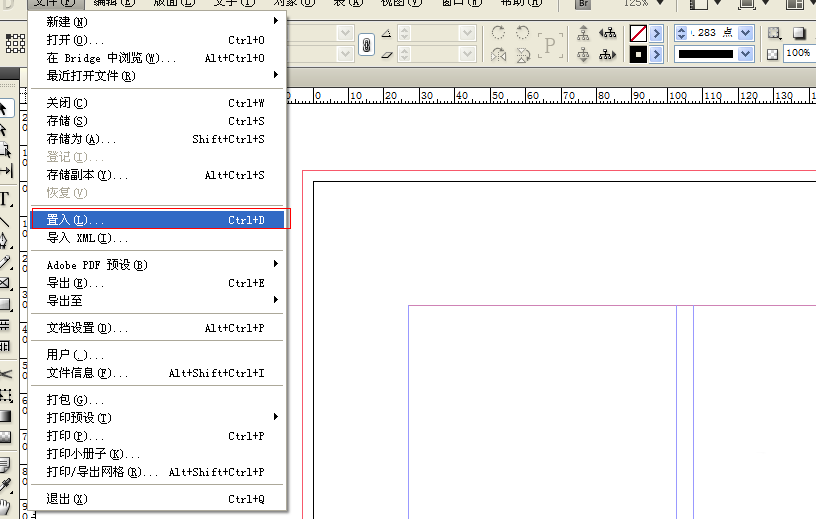INdesign中想要制作一个角花效果,该怎么制作呢?下面我们就来看看详细的教程。
Adobe InDesign CS5专业排版软件 官方离线正式安装版
- 类型:图像处理
- 大小:891.1MB
- 语言:简体中文
- 时间:2014-12-05
查看详情
1、打开一个ID文档
2、用矩形工具画一个矩形,将描边的粗细改一下大小,然后选择工具选中这个矩形再来进行编辑
3、然后点击“对象”+“角选项”
4、出现如下图所示“角选择”编辑栏
5、勾选预览,方便及时查看矩形的编辑状态
6、如下图所示这个“链接”符号,点击为蓝色代表统一四个角的设置,再点击一下断开代表不统一四个角的设置(如果是只编辑对角就断开链接,单独编辑)
7、一般情况如果四个角都需要角花,那么我会选择统一所有设置,如下图所示就是代表统一所有设置
8、然后可以看到四个角所示的一个编辑指向
9、我现在选择左上角来进行编辑,下拉角样式选择
上一页12 下一页 阅读全文